现在win10系统已经深受广大用户们的喜爱,不过出现的bug也很多,最近有位win10系统用户反映,win10系统开启了飞行模式之后就没办法关闭了,飞行模式关不了,就无法连接无线网络了,
现在win10系统已经深受广大用户们的喜爱,不过出现的bug也很多,最近有位win10系统用户反映,win10系统开启了飞行模式之后就没办法关闭了,飞行模式关不了,就无法连接无线网络了,那么win10系统无法关闭飞行模式怎么办呢?今天为大家分享win10系统无法关闭飞行模式的解决方法。
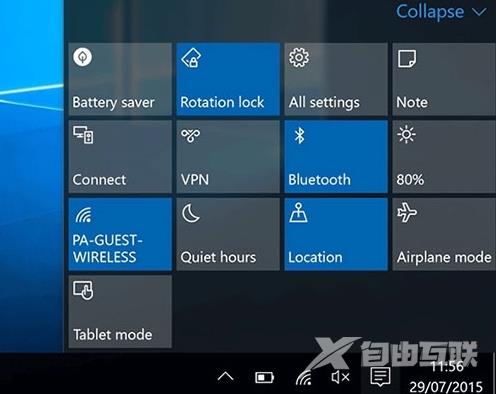
win10系统飞行模式关不了解决方法:
1、在Cortana搜索栏输入msconfig后,按回车键启动系统配置。
2、点击服务选项卡,首先勾选隐藏所有Microsoft服务,然后点击全部禁用按钮,再点击应用;如图:
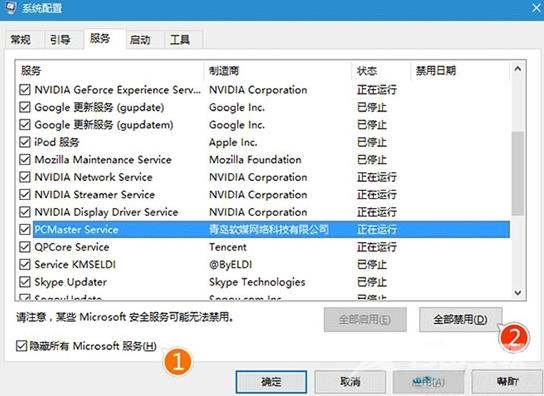
3、点击启动选项卡,选择打开任务管理器;如图:
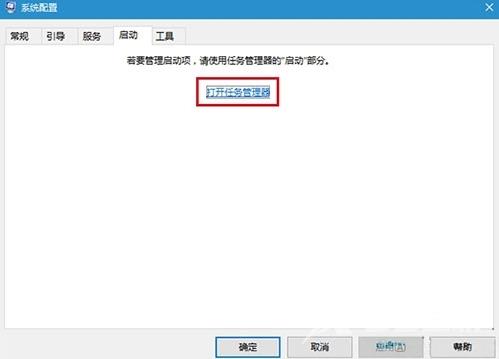
4、在任务管理器中点击启动选项卡,把所有第三方启动项全部禁用;如图:
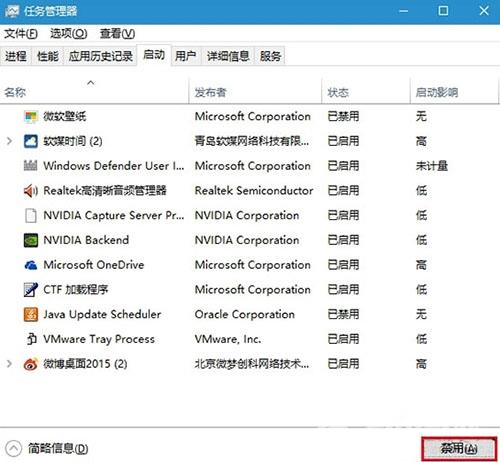
5、重启电脑后,飞行模式锁定应该解除。此时可逐项恢复第三方服务或启动项,每恢复一项需要重启一次进行验证,虽然麻烦一点,但该方法比较稳健,基本上能够成功发现问题。
